Edição de Fotos com o Galaxy AI: Como o Recurso Funciona nos Smarts Samsung
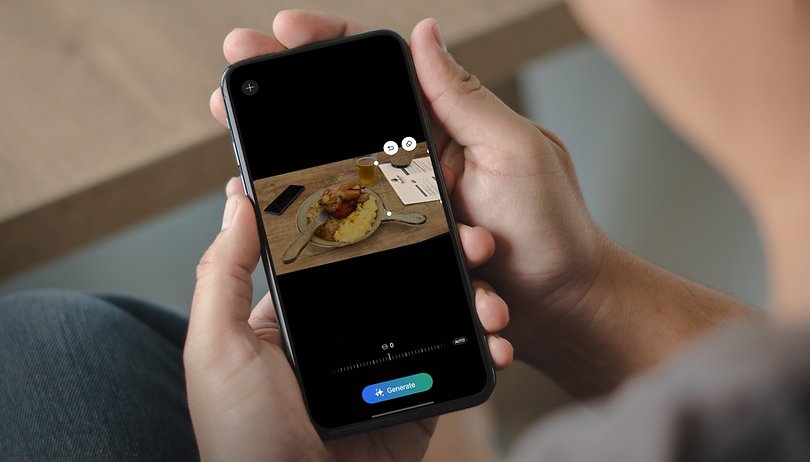

Com o Galaxy AI, alguns smartphones da Samsung compatíveis com a tecnologia ganharam novos recursos fotográficos para modificar e aprimorar fotos. Neste artigo, você descobre como tirar mais proveito de suas fotos utilizando as vantagens da inteligência artificial.
Quando a Samsung apresentou a série Galaxy S24, o Galaxy AI foi a grande estrela do evento. Muito antes de a Apple apresentar o seu Apple Intelligence, a Samsung já se gabava de seus recursos baseados em inteligência artificial para dispositivos selecionados. Com o Circule para Pesquisar, por exemplo, é possível procurar objetos rapidamente ou ainda traduzir textos na velocidade da luz.
Você ainda pode editar fotos usando os recursos de IA da Samsung, como apagar, reposicionar e ajustar objetos. É possível ainda endireitar fotos tortas sem cortar as bordas e se livrar dos reflexos. São muitas coisas que você pode fazer com o Galaxy AI e vamos te mostrar as principais neste guia!
Como remover objetos das fotos usando o Galaxy AI
Já estamos familiarizados com a Borracha Mágica do Google, certo? Agora, a Samsung também domina o truque de remover objetos desnecessários das fotos, e o processo é bastante simples.
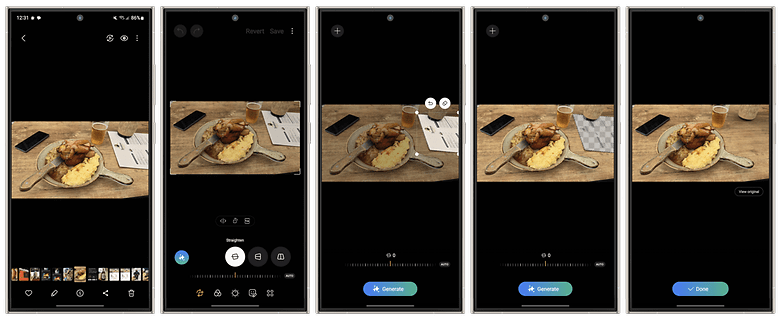
O recurso funciona da seguinte forma:
- Abra o aplicativo Galeria e selecione uma foto;
- Toque no ícone de edição (um lápis na parte inferior) para alternar para o modo de edição;
- Toque no ícone de estrelas à esquerda para edição generativa;
- Toque no objeto desejado ou o selecione desenhando uma linha ao seu redor;
- Toque e segure o objeto selecionado para ver um símbolo de exclusão, e toque nele;
- Toque em Gerar na parte inferior e o objeto desaparecerá como em um passe de mágica.
Mover e redimensionar objetos em fotos com o Galaxy AI
Também é muito fácil mover objetos selecionados para um local diferente, além de girar e ajustar o tamanho. No exemplo abaixo, movi o copo de cerveja e ainda consegui mantê-lo na perspectiva correta da foto.
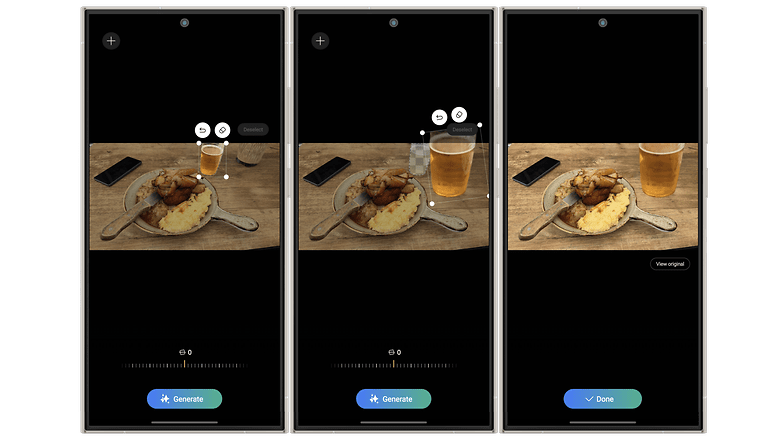
Veja o passo a passo:
- Repita as etapas 1 a 4 da primeira dica;
- Mantenha o objeto pressionado por alguns segundos;
- Mova o objeto desejado para o local de destino na foto;
- Agora, basta girar e redimensionar o objeto.
Alinhar fotos corretamente usando o Galaxy AI
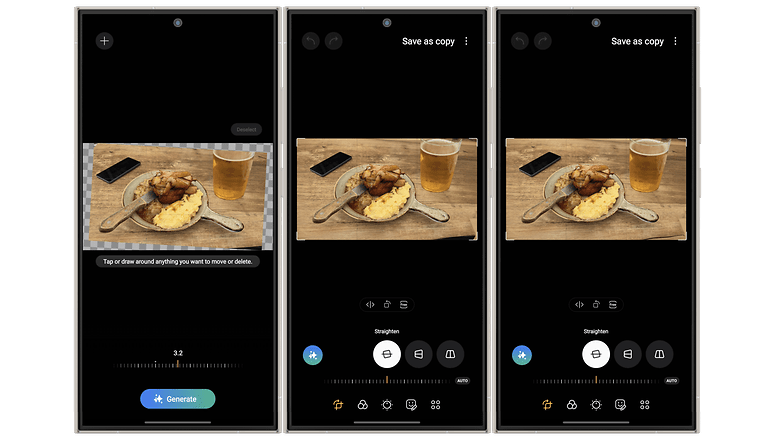
Você pode alinhar fotos em seu smartphone Samsung de forma muito fácil e rápida. No exemplo acima, o meu prato estava simplesmente muito torto. Em aplicativos do tipo, as fotos costumam ser cortadas quando são alinhadas, mas se você usar o Galaxy AI as partes vazias da nova imagem serão preenchidas logo após o alinhamento. Veja como fazer isso:
- Selecione uma foto na Galeria;
- Toque no ícone Editar;
- Selecione o ícone de edição generativa;
- Use a função de inclinação para alinhar a foto de forma adequada;
- Selecione a opção Gerar;
- Toque em OK e salve a foto como uma cópia.
Remoção de reflexos nas fotos usando o Galaxy AI
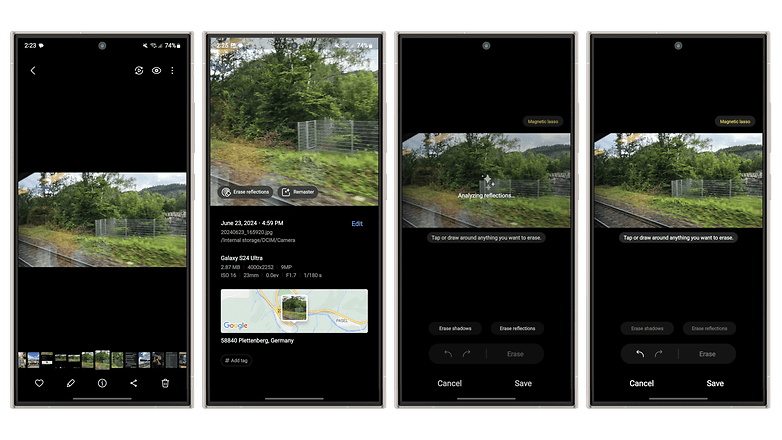
Tenho uma última dica, mas ela nem sempre funciona. Para isso, você precisa encontrar um reflexo claro na foto para que ele seja reconhecido pela ferramenta da Samsung. Infelizmente, não é possível remover reflexos usando o ícone de lápis durante a edição, como visto nos outros exemplos. Em vez disso, você precisa acessar o ícone de informações para encontrar a opção de remover reflexo. Veja como:
- Selecione uma foto da galeria;
- Toque no ícone de informações na parte inferior central;
- Se um reflexo for detectado, você verá o botão Apagar reflexo à esquerda da opção Otimizar. Toque nele.
- Por fim, toque em Salvar no canto inferior direito.
Por hoje, é isso! Espero que em breve você se torne especialista em edição de fotos com essas dicas. Queremos saber o que você achou das funções e quais outros recursos de edição de fotos você tem curiosidade de saber mais. Conte-nos na caixa de comentários abaixo!












